CentOS忘记密码修改方案
应用场景
linux管理员忘记root密码,需要进行找回操作。
注意事项:本文基于CentOS7.2环境进行操作的,由于CentOS的版本之间是有差异的,继续之前请先确定好版本
1、在启动GRUB菜单中选择编辑选项,按键 "e" 进入编辑模式
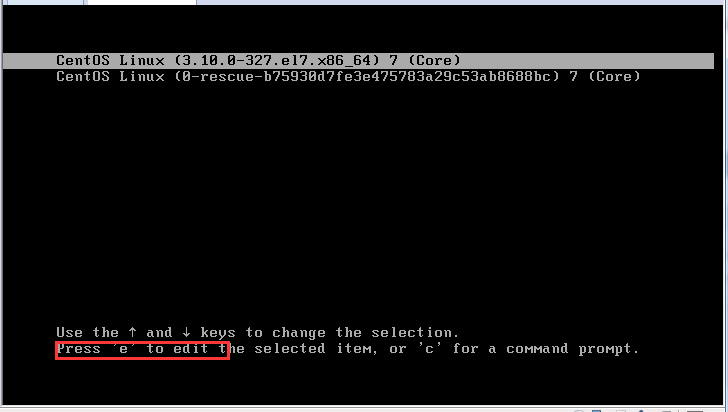
2、在里面找到 "ro" 将 "ro" 修改为 " rw init=/sysroot/bin/bash ";
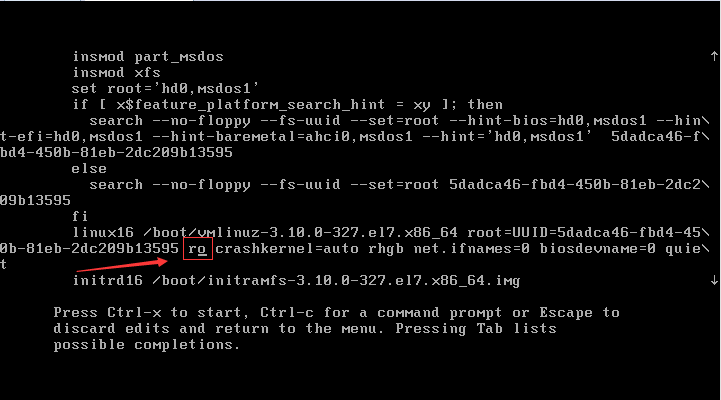
修改后的内容如下:
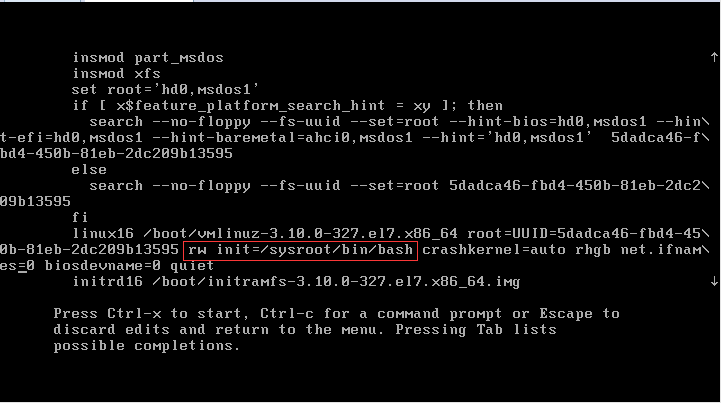
3、修改完成之后,同时按下 " ctrl + x ",进入单用户模式;
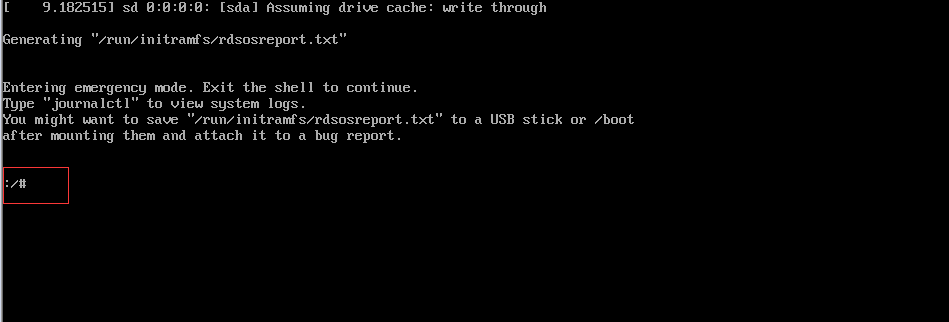
4、用 "chroot /sysroot " 命令进入系统;
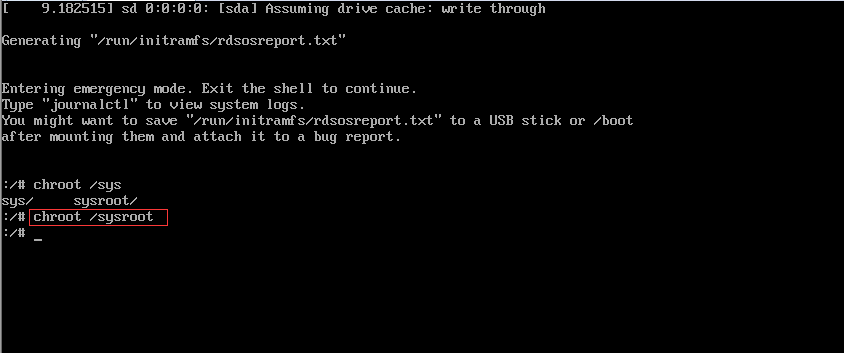
5、在终端上输入" passwd root " 重置root密码;
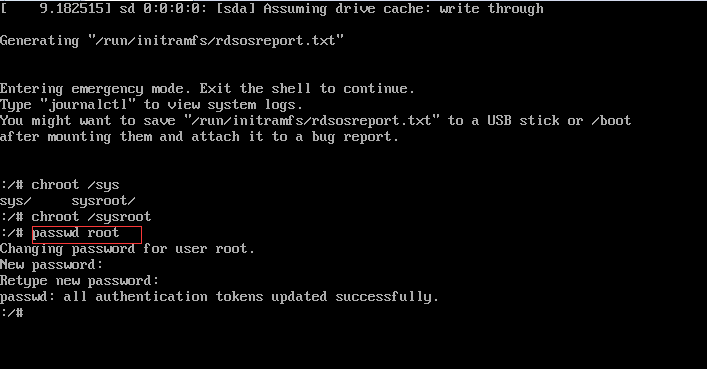
6、用 " touch /.autorelabel " 更新SELinux信息;
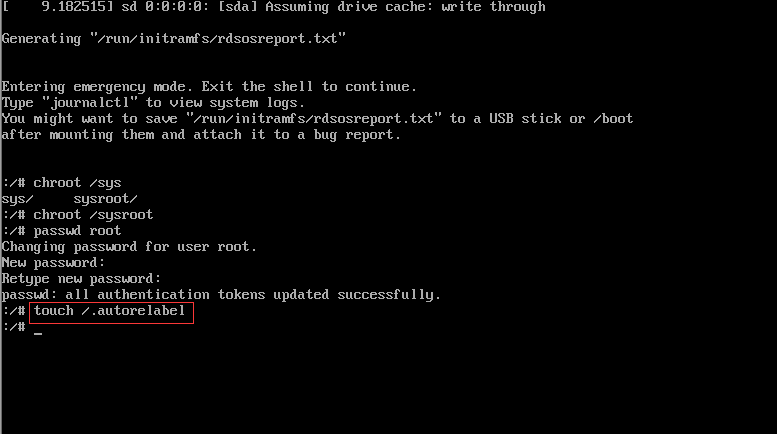
7、输入 " exit "退出 chroot ;
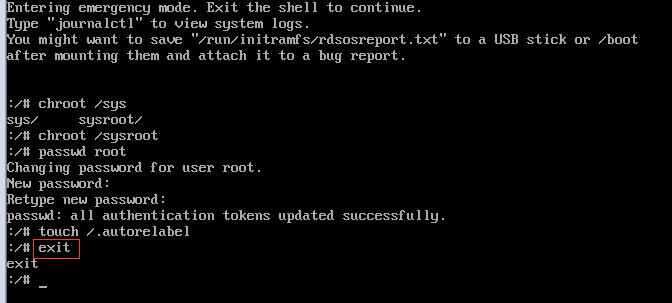
8、用 " reboot -f " 重启系统,用新密码登录验证;
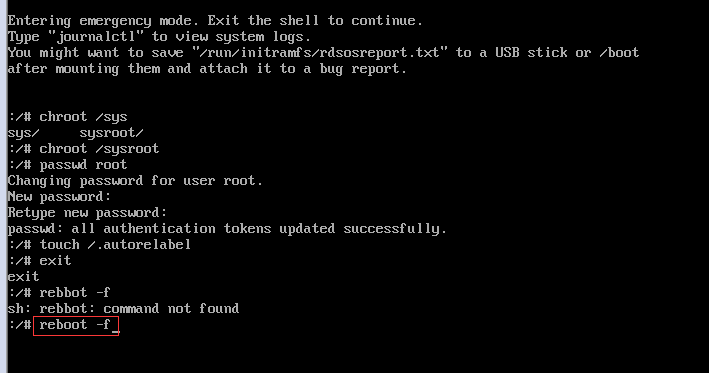
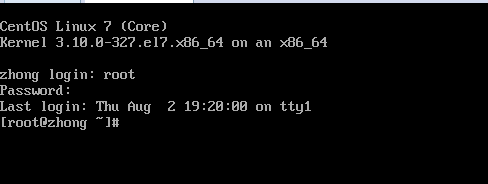
至此修改完成root密码,系统完美登录。^_^
centos卡在开机登录界面,命令失效的解决方法
直接 ctr + c 也能进入输入命令状态
尝试解决:我用ctrl + Alt +F2进入命令行登陆,成功登陆结果发现ls,vim等命令全部失效,全是command not found。推测可能是环境配置的时候把/etc/profile下的路径写错了
解决方法:先用命令行登陆,在命令行中输入:
export PATH=/usr/bin:/usr/sbin:/bin:/sbin:/usr/X11R6/bin
就可以使用命令了,再vim /etc/profile检查文件,发现原来我把,改过来后重启下,问题就解决了。
PATH=/opt/jdk1.7.0_79/bin:$PATH写成了PATH=/opt/jdk1.7.0_79/bin:SPATH
CentOS忘记密码修改方案
应用场景
linux管理员忘记root密码,需要进行找回操作。
注意事项:本文基于CentOS7.2环境进行操作的,由于CentOS的版本之间是有差异的,继续之前请先确定好版本
1、在启动GRUB菜单中选择编辑选项,按键 "e" 进入编辑模式
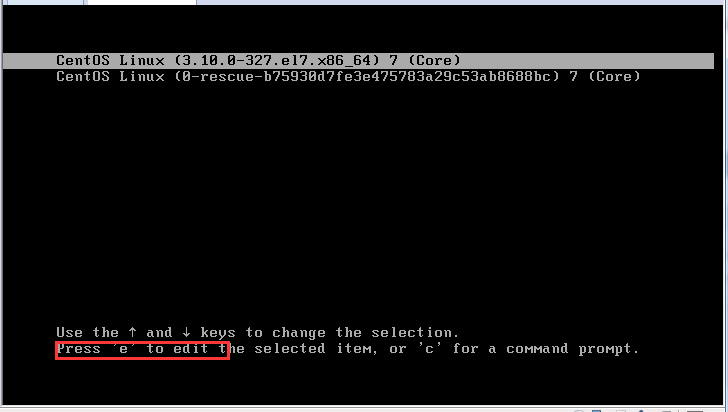
2、在里面找到 "ro" 将 "ro" 修改为 " rw init=/sysroot/bin/bash ";
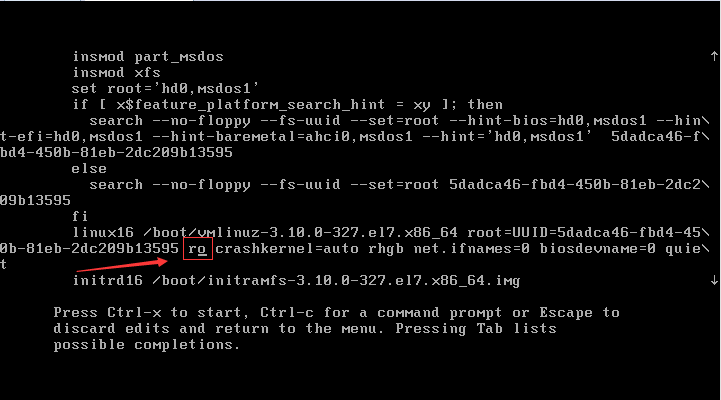
修改后的内容如下:
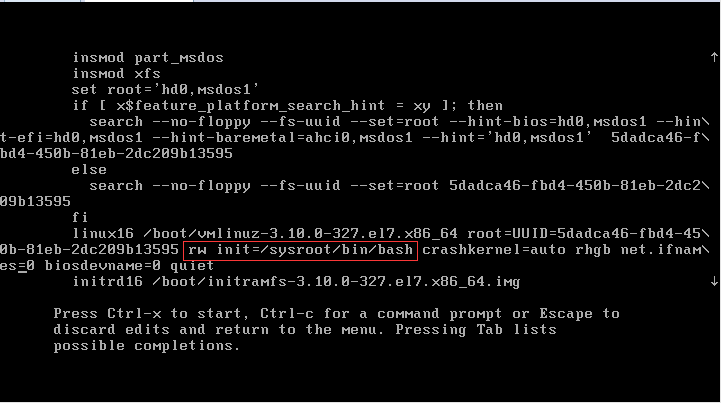
3、修改完成之后,同时按下 " ctrl + x ",进入单用户模式;
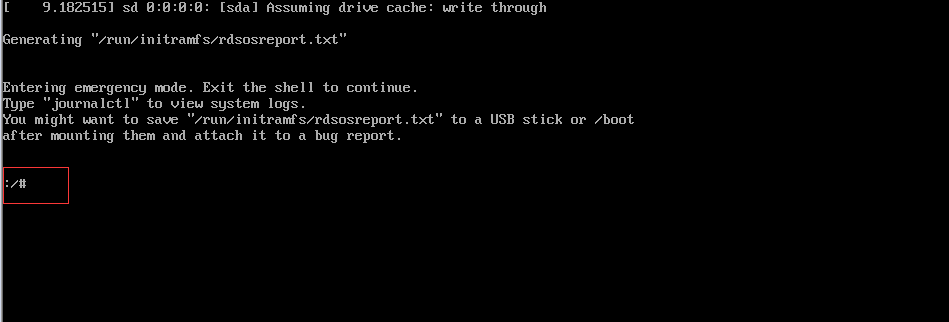
4、用 "chroot /sysroot " 命令进入系统;
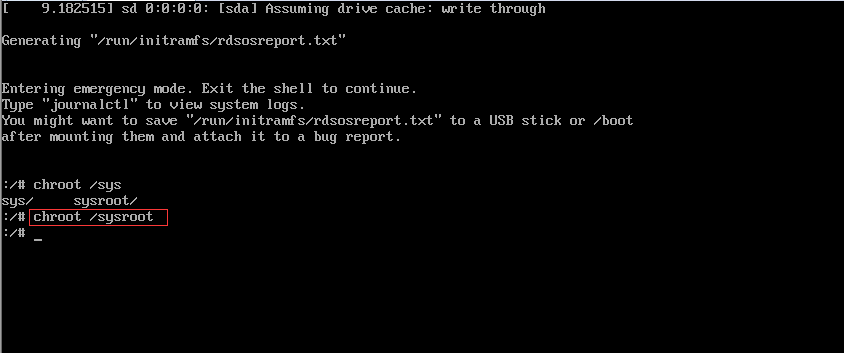
5、在终端上输入" passwd root " 重置root密码;
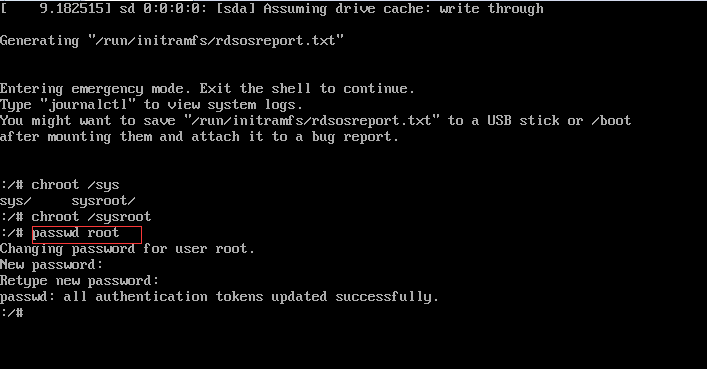
6、用 " touch /.autorelabel " 更新SELinux信息;
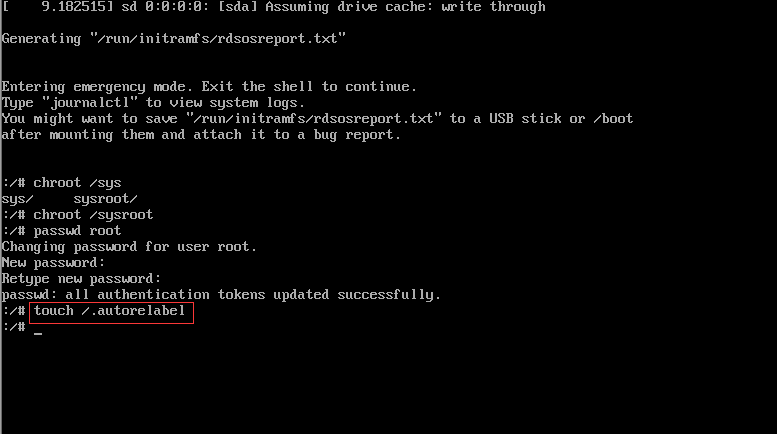
7、输入 " exit "退出 chroot ;
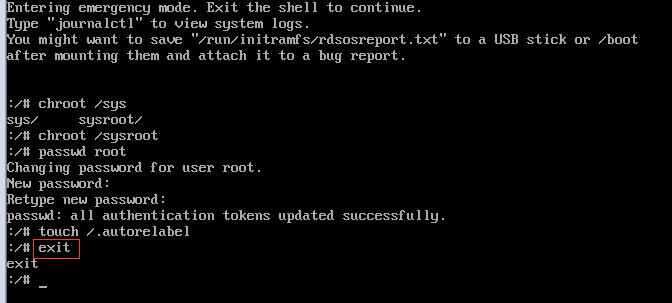
8、用 " reboot -f " 重启系统,用新密码登录验证;
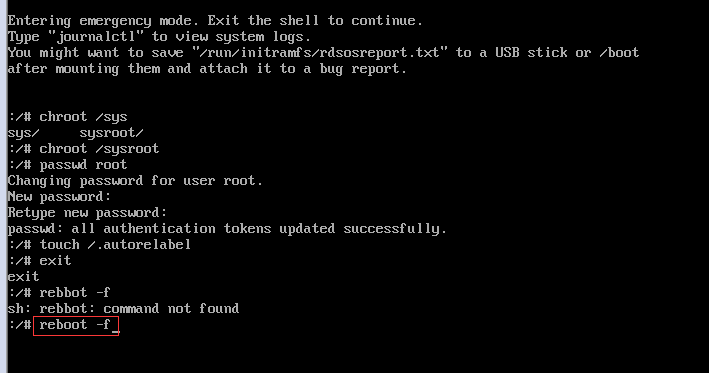
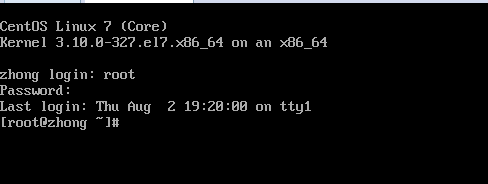
至此修改完成root密码,系统完美登录。^_^
centos卡在开机登录界面,命令失效的解决方法
直接 ctr + c 也能进入输入命令状态
尝试解决:我用ctrl + Alt +F2进入命令行登陆,成功登陆结果发现ls,vim等命令全部失效,全是command not found。推测可能是环境配置的时候把/etc/profile下的路径写错了
解决方法:先用命令行登陆,在命令行中输入:
export PATH=/usr/bin:/usr/sbin:/bin:/sbin:/usr/X11R6/bin
就可以使用命令了,再vim /etc/profile检查文件,发现原来我把,改过来后重启下,问题就解决了。
PATH=/opt/jdk1.7.0_79/bin:$PATH写成了PATH=/opt/jdk1.7.0_79/bin:SPATH